Gestire le sezioni personalizzate
Accedere a Amministrazione del sistema
 e selezionare Software del controller e gestione dati
e selezionare Software del controller e gestione dati
 .
.In Sezioni personalizzate, selezionare Modifica
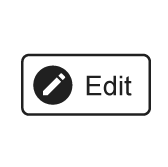 per entrare in modalità modifica. Modifica diventerà azzurro per indicare l'avvenuta selezione, quindi verranno visualizzati due nuovi pulsanti, + e -
per entrare in modalità modifica. Modifica diventerà azzurro per indicare l'avvenuta selezione, quindi verranno visualizzati due nuovi pulsanti, + e - 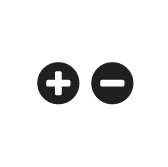 .
.
In modalità modifica sono disponibili le seguenti opzioni di organizzazione:
Creazione di una nuova cartella
Creazione di una nuova sottocartella
Eliminare una cartella o sottocartella
Copia di un controller in una cartella
Modifica dell'ordine di visualizzazione di cartelle e controller
Per uscire dalla Modalità di modifica:
Selezionare Modifica per uscire dalla modalità di modifica. Modifica cambierà colore e scompariranno i pulsanti + e -.
Creare una nuova cartella
Sulla sinistra del pulsante Modifica, selezionare il pulsante +
o
fare clic con il tasto destro in qualsiasi punto nell'area della cartella e scegliere Aggiungi cartella nel menu di scelta rapida.
Sarà creata una Nuova cartella e sarà raggiunta all'elenco.
Selezionare la scheda Nuova cartella. Il colore diventerà azzurro chiaro per indicarne la selezione.
Premere F2, rinominare la cartella e premere Invio.
Creazione di una nuova sottocartella
Sulla sinistra del nome della cartella fare clic sul pulsante +
o
Fare clic con il tasto destro del mouse su una cartella esistente e selezionare Aggiungi cartella nel menu di scelta rapida.
Sarà creata una Nuova cartella e sarà raggiunta all'elenco.
Selezionare la scheda Nuova cartella. Il colore diventerà azzurro chiaro per indicarne la selezione.
Premere F2, rinominare la cartella e premere Invio.
Eliminare una cartella o sottocartella
Sulla destra del nome della cartella, fare clic sul pulsante -
o
fare clic con il tasto destro su una cartella esistente e fare clic su Elimina nel menu di scelta rapida.
La cartella verrà eliminata e le copie dei controller saranno rimosse.
Quando si elimina una cartella contenente delle sottocartelle, tutte le sottocartelle vengono eliminate.
Copia di un controller in una cartella
Selezionare Tutti i controller, o la corretta sezione personalizzata dal menu a discesa posto al di sopra dell'elenco dei controller.
Selezionare un controller. Il colore diventerà azzurro chiaro per indicarne la selezione.

Si possono selezionare uno o più controller.
Premere Ctrl+clic con il tasto sinistro per aggiungere un controller al momento della selezione.
Premere Shift+clic con il tasto sinistro per aggiungere contemporaneamente più controller alla selezione.
Trascinare i controller selezionati nella cartella di destinazione.
Modifica dell'ordine delle cartelle e dei controller
Trascinare la cartella o il controller selezionati nella nuova posizione.










































